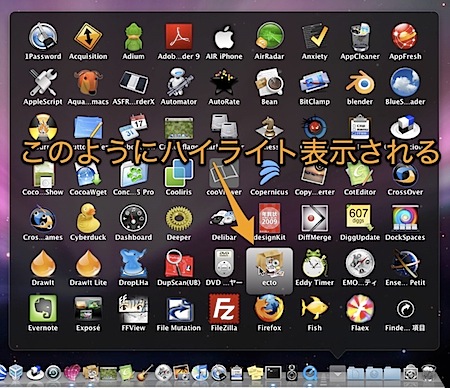「グリット」表示時のスタック(Stack)をマウスで操作している時も、カーソルをハイライト表示させる方法です。
Mac OS X 10.5 LeopardとMac OS X 10.6 Snow Leopardでは、設定方法が異なります。
スタックをいつもハイライト表示させる方法
「グリット」表示時のスタックをキーボードで操作している時は、操作しているアイコンの位置が分かり易いように、カーソルが白くハイライト表示されます。
しかし、マウスで操作している時はハイライト表示されません。
そこで、見やすくなるようにいつでもハイライト表示される裏技を紹介します。
いつでもスタックをハイライト表示する方法
まず、「起動ディスク(Macintosh HDなど)」→「アプリケーション」→「ユーティリティ」と移動し「ターミナル」を起動します。
そして、「ターミナル」に以下のように入力します。
Mac OS X 10.5 Leopardの場合は、
defaults write com.apple.dock mouse-over-hilte-stack -boolean true
Mac OS X 10.6 Snow Leopardの場合は、
defaults write com.apple.dock mouse-over-hilite-stack -boolean true
さらにDockを再起動します。
killall Dock
すると、マウスで操作する時もこのようにハイライトされます。
設定をデフォルトに戻す時は以下のように入力してください。
Mac OS X 10.5 Leopardの場合は、
defaults delete com.apple.dock mouse-over-hilte-stack
Mac OS X 10.6 Snow Leopardの場合は、
defaults delete com.apple.dock mouse-over-hilite-stack
そして、Dockを再起動します。
killall Dock
以上、グリット表示時のスタックをハイライト表示させ見やすくする方法でした。